目录
1.安装概述
此文档主要讲述了如何在一个空的上位机(PC)安装NI的相关软件和如何在一个空的下位机(NI实时机)安装NI RT Linux操作系统和NI相关软件,以及下位机的自上电启动设置。
本文档适用于搭载了车载以太网板卡PXIe-8523的实时机。文档内容与之前的文档有所更新。
2. 上位机安装步骤
Step 1: 安装NI Package Manager,可以通过NI官网下载或者从部门硬盘的离线安装包安装。
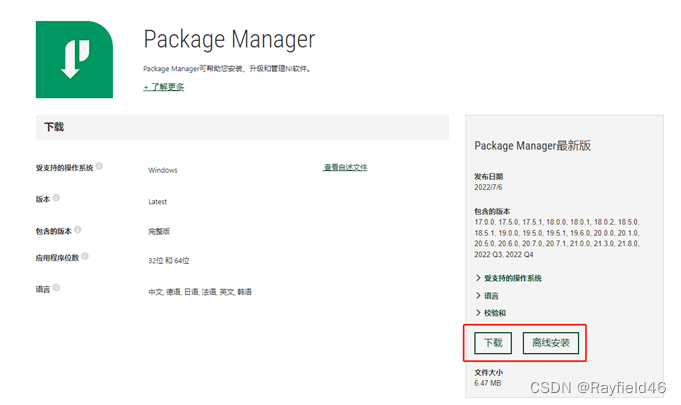
Step 2:进入NI Package Manager,选择“编程环境”中的“LabVIEW and Drivers”,选中版本2020 SP1,32位,简体中文版,点击安装。
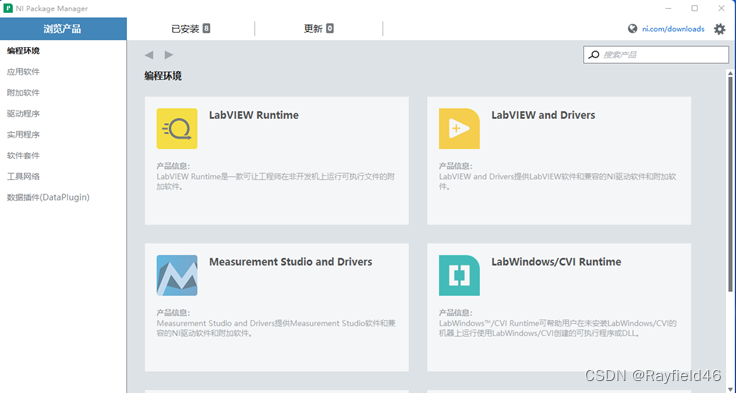
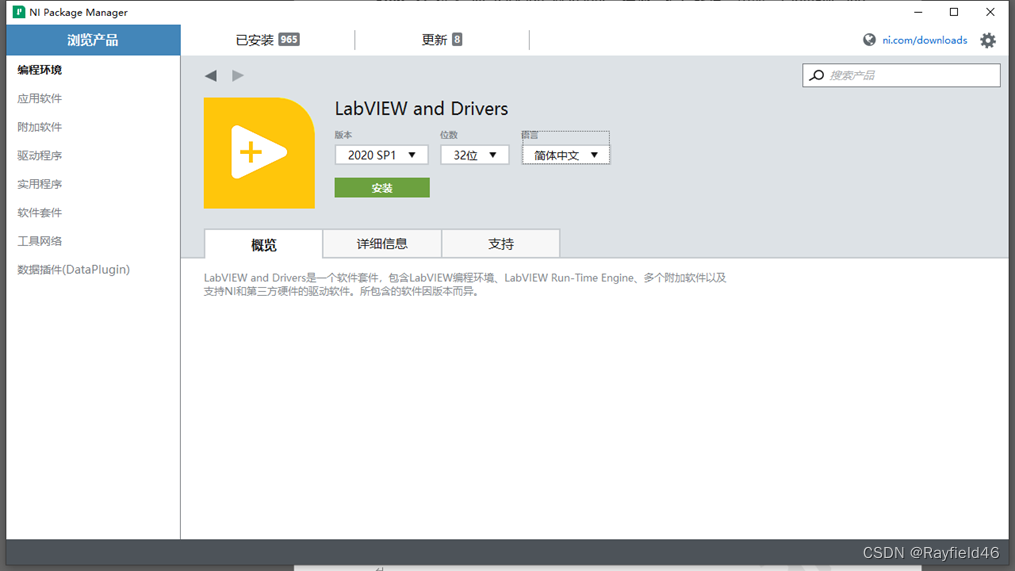
Step 3:按照下图勾选需要安装的控件,点击下一步

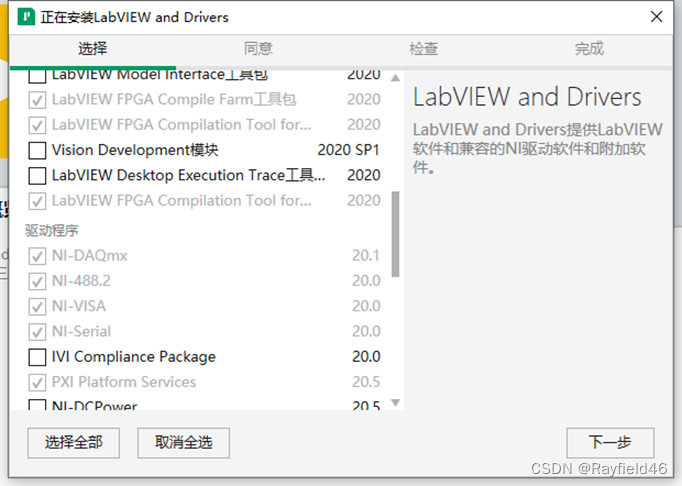

Step 4:添加源,直接下一步,开始安装
Step 5:打开NI Package Manager,搜索Veristand,点击Veristand and drivers,选择2020 R6版本,进行安装

Step 6:全选所有组件。
Step 7:添加源,不进行额外选择,下一步,进行安装
Step 8:进入NI Package Manager,搜索NI-DAQmx,版本选择2022 Q3并安装,全选所有组件。
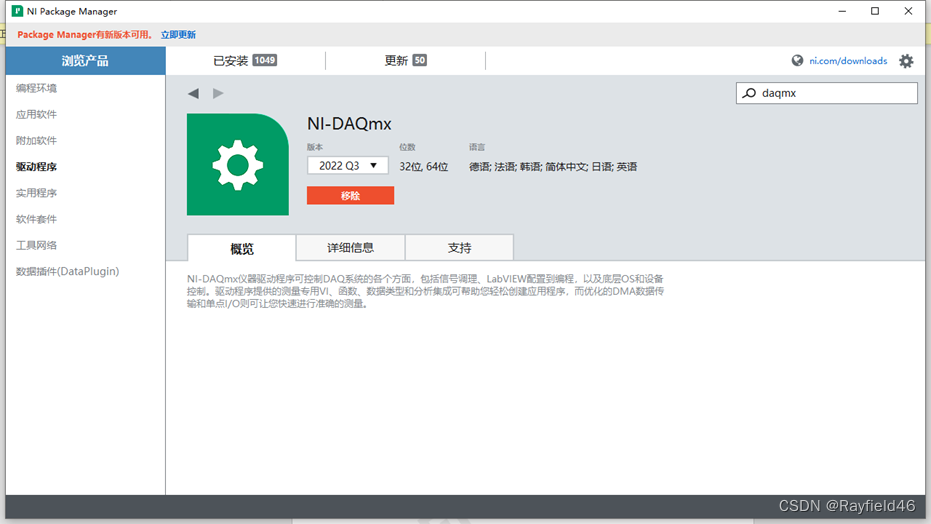
Step 9:进入NI Package Manager,搜索Vehicle Communication工具包,安装1.0版。
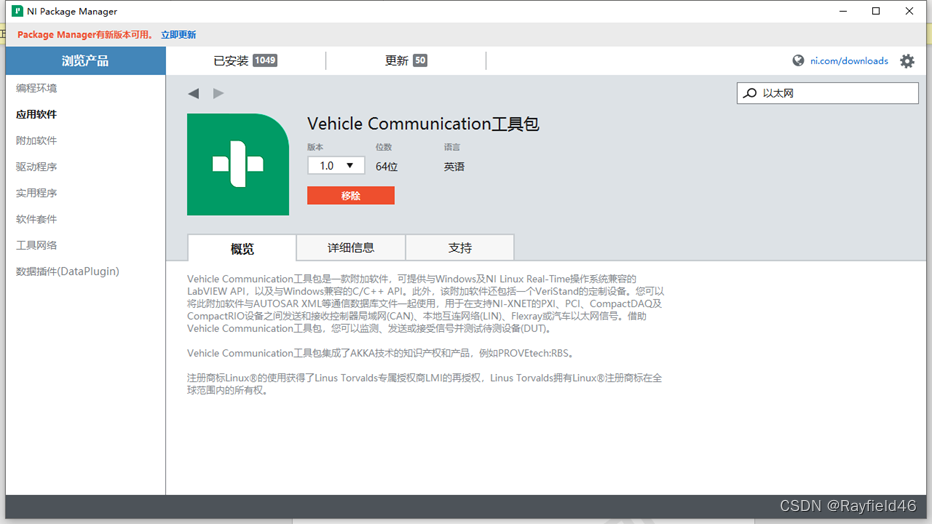
Step 10:打开NI License Activator 1.2,对所有软件进行激活并重启上位机。

3. 下位机安装步骤
当拿到一个新的NI实时机(下位机)后,第一步是安装NI RT Linux系统,然后格式化硬盘,最后安装NI下位机软件。
Step 1:找一个空的U盘,然后插入一台已经安装了NI MAX的电脑,启动NI MAX,选择工具>>创建NI Linux RT Recovery USB Drive
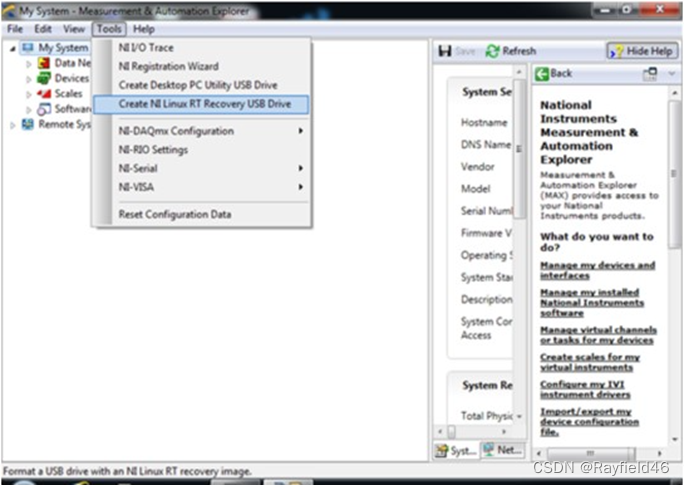
Step 2:在“Drive”下选择您的USB存储设备,在“Disk image”下选择最高版本的x.x \ standard_x64_recovery.iso,点击Format格式化,完成后,从计算机弹出U盘。
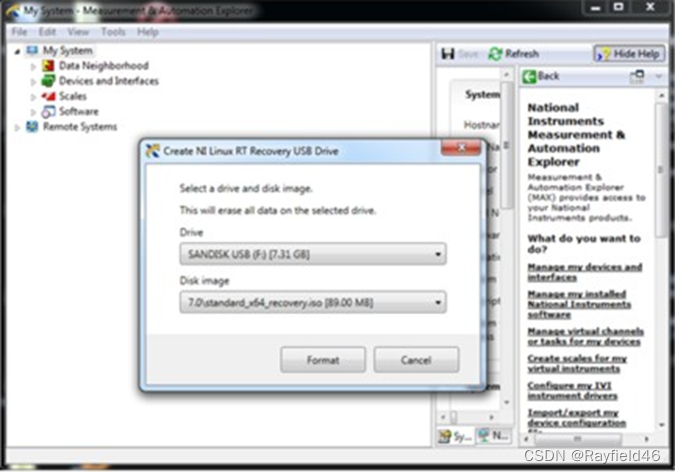
Step 3:将格式化好的U盘插入空的实时机(下位机),并且连接上鼠标和显示器,启动下位机,然后按键盘上的Delete键进入BIOS,在“Save and Exit”下选择UEFI:<USB驱动器名称>。(注意:这将重新启动控制器并启动到USB。如果该USB不起,请尝试使用另一个USB)
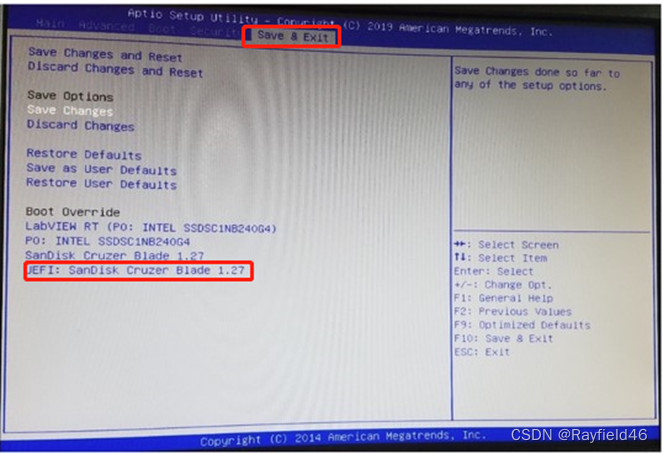
Step 4:USB启动后,将提示您选择分区磁盘的选项,输入y并回车。

Step 5:格式化完成后,将出现下面的界面,完成后请拔下U盘并通过重启电源或键入reboot和Enter重启下位机。

Step 6:重启下位机后,下位机应该进入NI Linux Real-Time Safemode,如果下位机没有进入safe mode,请点击Delete进入BIOS并在“Boot”选项卡中选择LabVIEW RT作为启动选项#1。

Step 7:将下位机用网线和安装好NI MAX的上位机连接,打开NI MAX,点击远程系统,这时应该能识别到下位机,如下图所示:

Step 8:右键点击已经识别到的下位机,并选择格式化磁盘,如下图所示:

Step 9:在窗口中,选择“Preserve the primary adapter settings and reset the others”,点击格式化。格式化完成后点击关闭按钮。这时PXI控制器应该显示在NI MAX中,并具有连接-运行状态。
Step 10:右键点击识别的下位机的Software,Add/Remove Software,给下位机安装软件,如下图所示:
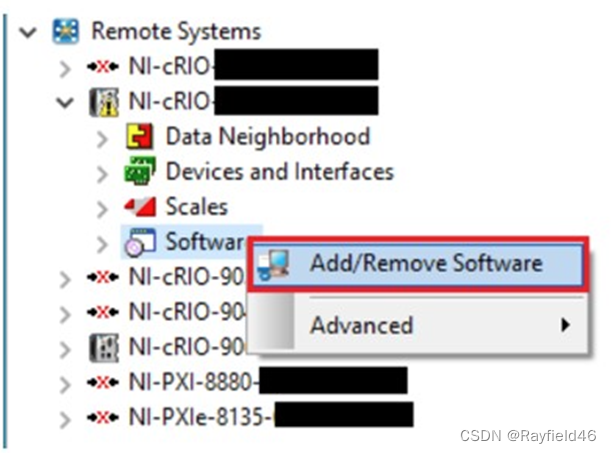
Step 11:选择要在终端使用的软件,选择Linux RT System Image Q3 2022
Step 12:选择编程环境,选择Labview 2020
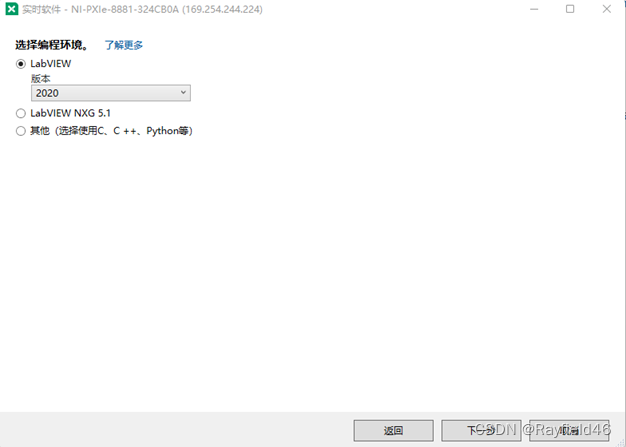
Step 13:选择需要安装的软件,全选,然后点击检查更改,进行下位机软件安装。

4. DEMO运行/激励测试
Step 1:打开C:\Users\Public\Documents\National Instruments\NI VeriStand 2020\Examples\PROVEtechRBS_AE_example中的工程。

Step 2:在板卡上将ETH1与ETH2对接。板卡默认ETH1和ETH3为主节点,即发送节点。ETH2和ETH4默认为从节点。如果需要更改可以在NI MAX中点击对应ETH网口设置其为Master(主)/Slave(从)节点。
Step 3:部署工程,打开工程中的TX_enable开关,不要更改TX_kickout。此时更改Vehicle speed、direction等选项可以看到自发自收成功。

Step 4:如果需要测试ETH3和ETH4, 点击System explorer。点击PROVEtech:RBS,点击Set RBS Configuration。
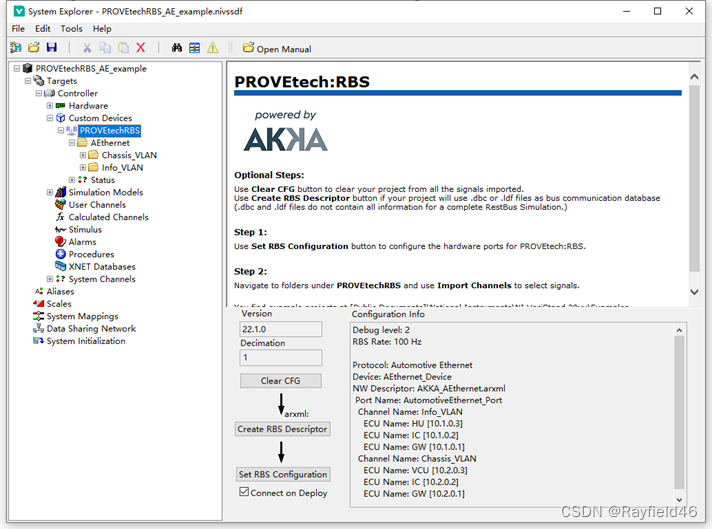
Step 4:将图中框出的位置设为ETH3并保存。
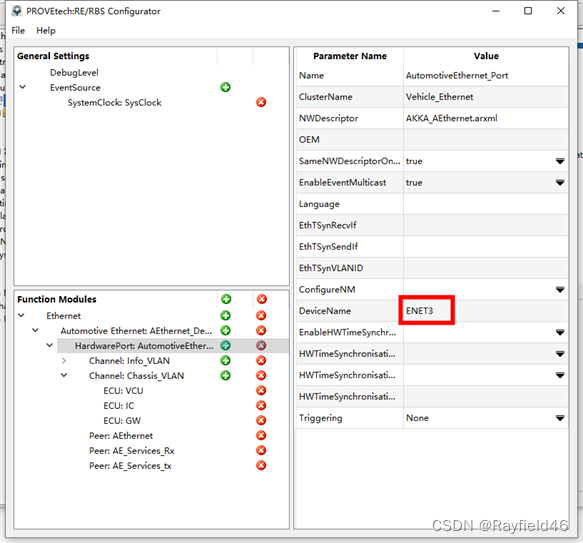
Step 5:将板卡上的ETH3和ETH4接在一起,重复ETH1和ETH2的测试流程。
5. 下位机上电自启设置
Step 1:按下PXI机箱上的电源按钮,然后反复按键盘上的Delete键进入BIOS。

Step 2:将选项卡切换到“Advanced”,然后选择“Power/Wake Configuration”,如下图所示:

Step 3:选择“Restore After Power Loss”,然后选择“Turn on”,如下图所示:
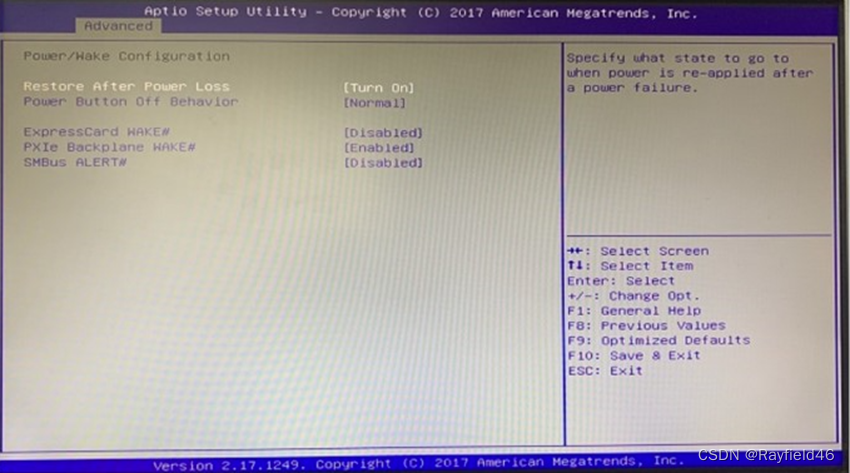
Step 4:选择“PXIe Backplane WAKE”,然后选择“Enabled”,如下图所示:

Step 5:按下键盘上的F10,然后选择是以配置并重新启动控制器,如下图所示:
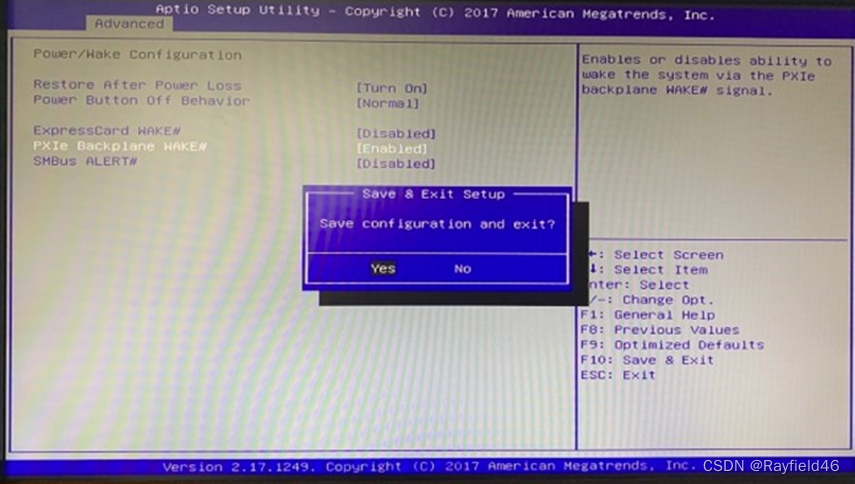






















 1519
1519











 被折叠的 条评论
为什么被折叠?
被折叠的 条评论
为什么被折叠?








